3 fungerende løsninger for å gjenopprette Facebook-passordet ditt
Har du nylig endret Facebook-passordet ditt eller kan du ikke huske et eksisterende passord? Vel, akkurat som deg – mange andre Facebook-brukere møter også en lignende situasjon og finner det vanskelig å gjenopprette kontodetaljene sine. Den gode nyheten er at med noen innfødte eller tredjepartsløsninger kan du enkelt gjenopprette Facebook-passordet ditt. Derfor vil jeg i dette innlegget fortelle deg om noen utprøvde løsninger som jeg implementerte for å hente Facebook-passordet mitt (og det kan du også).
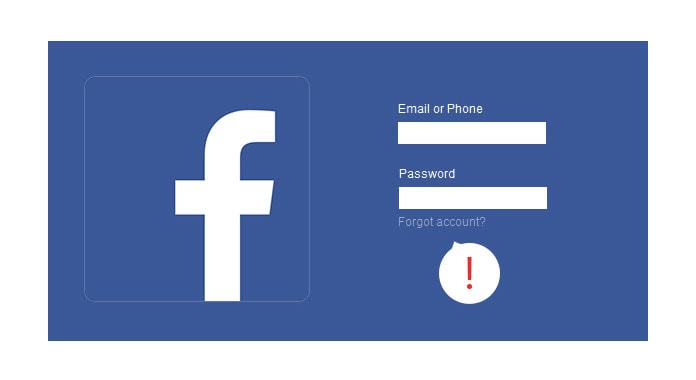
Del 1: Hvordan gjenopprette glemt Facebook-passord på en iPhone?
Den enkleste måten å hente FB-passordet ditt fra iPhone er ved å bruke DrFoneTool – Passordbehandling. Desktop-applikasjonen kan enkelt hente alle slags lagrede passord (for apper og nettsteder) fra din iPhone. Den kan også trekke ut Apple ID-opplysningene dine, WiFi-pålogginger og mye mer.
Det beste med DrFoneTool – Passordbehandling er dens utmerkede sikkerhet som vil sørge for at passordene dine ikke blir lekket. Selv om den lar deg hente de lagrede kontoopplysningene dine, vil den ikke videresende eller lagre dem hvor som helst. Det er derfor når jeg ønsket å få tilbake Facebook-passordet mitt, tok jeg hjelp av DrFoneTool – Password Manager på følgende måte:
Trinn 1: Koble til iPhone og la DrFoneTool oppdage den
Du kan starte med å installere DrFoneTool – Password Manager på systemet ditt og starte det når du vil hente Facebook-passordet ditt. Når du får opp velkomstskjermen til DrFoneTool-verktøysettet, er det bare å starte Password Manager-funksjonen.

Ettersom det overordnede grensesnittet til DrFoneTool – Password Manager vil bli lansert, kan du bare koble iPhone til systemet med en fungerende lynkabel.

Trinn 2: La DrFoneTool gjenopprette Facebook-passordet ditt
Når din iPhone er oppdaget av applikasjonen, kan du se detaljene for enheten din på grensesnittet. For å starte passordgjenopprettingsprosessen av DrFoneTool, kan du nå klikke på ‘Start skanning’-knappen.

Flott! Ettersom DrFoneTool – Password Manager vil trekke ut alle slags lagrede kontodetaljer fra enheten din, kan du bare vente en stund. Det anbefales å ikke lukke programmet i mellom, da det vil skanne iPhone og hente passordene.

Trinn 3: Se og lagre passordene dine via DrFoneTool
Siden applikasjonen vil fullføre skanneprosessen, vil den gi deg beskjed. Du kan nå gå til en hvilken som helst kategori fra sidefeltet for å se passordene for appen/nettstedet, Apple ID-detaljer og så videre. Bare se etter Facebook-passordet her og klikk på øyeikonet for å se det.

I tilfelle du vil lagre de utpakkede passordene dine fra applikasjonen, kan du bare klikke på ‘Eksporter’-knappen fra bunnen og lagre alle de hentede detaljene i form av en CSV-fil.

Nå er det bare å hente din FB passord, kan applikasjonen også hjelpe deg med å få tilbake andre kontodetaljer fra iOS-enheten din.
Del 2: Gjenopprett Facebook-passordet ditt fra nettleseren
Du vet kanskje allerede at de fleste nettlesere i disse dager automatisk kan lagre passordet til nettsidene og appene våre. Derfor, hvis du har aktivert alternativet for automatisk lagring, kan du ganske enkelt trekke ut det lagrede Fb-passordet fra det.
På Google Chrome
Da jeg ønsket å få tilbake Facebook-passordet mitt, tok jeg hjelp av den opprinnelige passordbehandlingsfunksjonen i Chrome. For å få tilgang til det, må du bare starte Google Chrome på systemet ditt og gå til Innstillinger fra hovedmenyen (ved å klikke på ikonet med tre prikker øverst til høyre).

Når Innstillinger-siden til Chrome er åpnet, kan du gå til ‘Autofyll’-delen fra siden og gå til ‘Passord’-feltet.
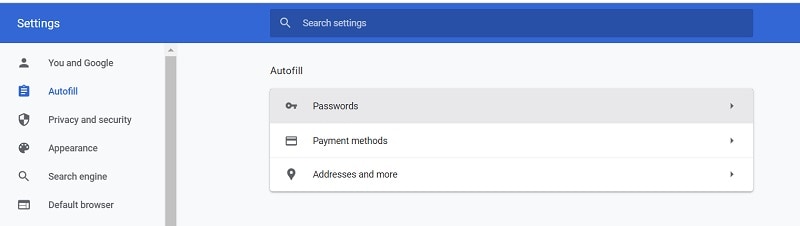
Dette vil vise en liste over alle passordene som er lagret på Google Chrome. Du kan skrive inn ‘Facebook’ i søkefeltet eller lete etter det manuelt herfra. Etterpå klikker du på øyeikonet og skriver inn sikkerhetskoden til systemet ditt for å sjekke Facebook passord.

På Mozilla Firefox
Akkurat som Chrome kan du også velge å se ditt lagrede FB-passord på Mozilla Firefox. For å gjøre det, kan du starte Firefox og gå til innstillingene ved å klikke på hamburgerikonet fra toppen.
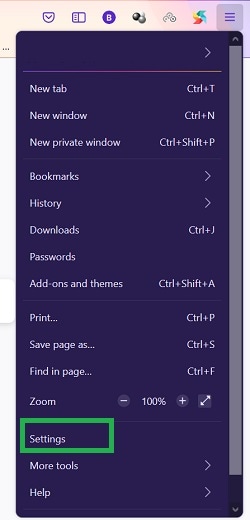
Flott! Når Innstillinger-siden til Firefox er lansert, går du bare til ‘Personvern og sikkerhet’-alternativet fra sidefeltet. Her kan du navigere og gå til feltet ‘Pålogginger og passord’ og ganske enkelt klikke på funksjonen ‘Lagrede pålogginger’.
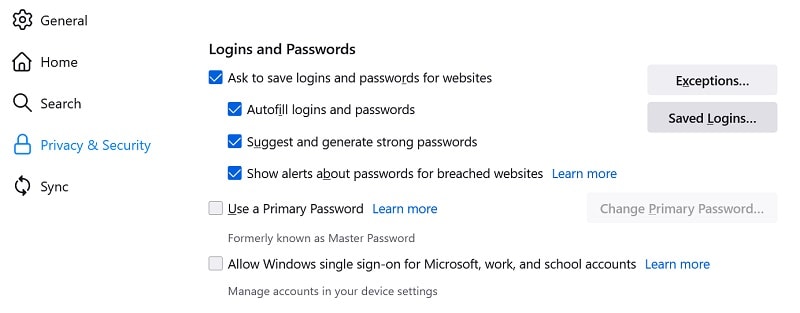
Det er det! Dette vil åpne alle lagrede påloggingsdetaljer på Firefox. Du kan nå gå til de lagrede Facebook-kontodetaljene fra sidefeltet eller manuelt se etter ‘Facebook’ på søkealternativet.
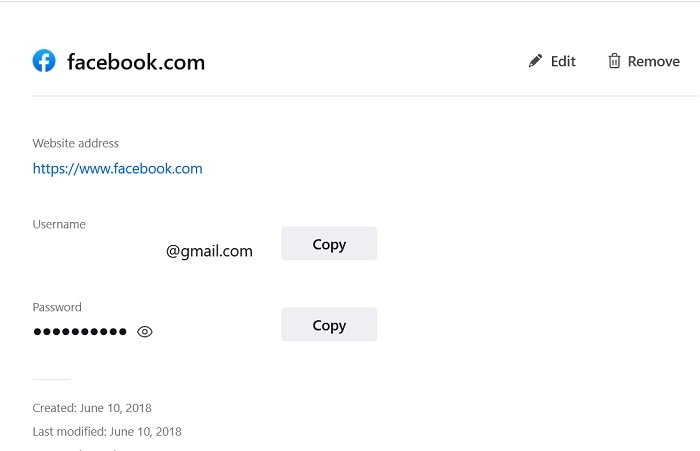
Dette vil vise e-post-IDen og passordet til Facebook-kontoen din. Du kan kopiere eller se FB-passordet ditt herfra etter å ha skrevet inn hovedpassordet til systemet ditt.
På Safari
Til slutt kan Safari-brukere også ta hjelp av den innebygde passordbehandlingsfunksjonen for å se deres lagrede FB-passord. For å sjekke de lagrede detaljene dine, bare start Safari på systemet ditt og gå til Finder > Safari > Innstillinger.
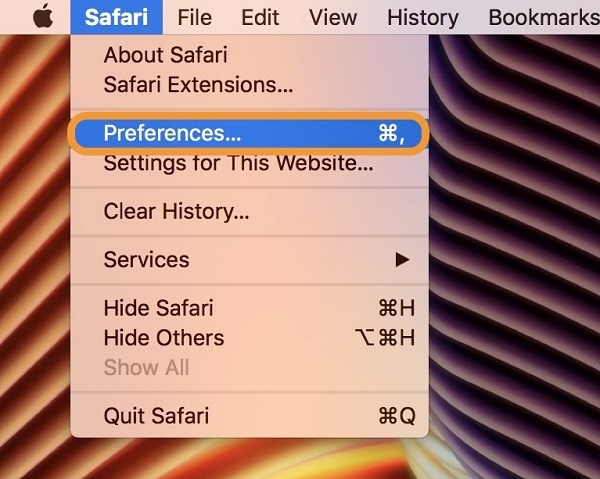
Dette åpner et nytt vindu med forskjellige preferanser relatert til Safari. Fra de angitte alternativene går du bare til fanen ‘Passord’ og skriver inn passordet til systemet ditt for å omgå sikkerhetskontrollen.
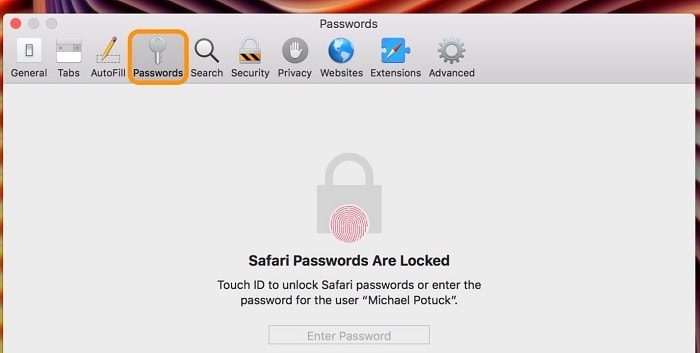
Det er det! Dette vil ganske enkelt liste opp alle passordene som er lagret på Safari. Du kan bare se etter den lagrede Facebook-passord og velg å se eller kopiere den uten problemer.
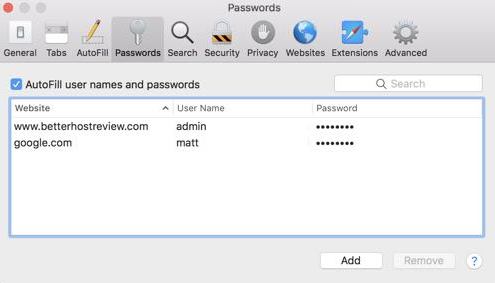
Begrensninger
Vær oppmerksom på at disse løsningene for å gjenopprette et FB-passord bare vil fungere hvis du allerede har lagret kontoopplysningene dine i nettleseren din på forhånd.
Du kan også være interessert:
Del 3: Hvordan hente eller endre Facebook-passordet ditt direkte?
Bortsett fra å få tilgang til Facebook-passordet ditt fra nettleseren din, kan du også endre eller gjenopprette kontodetaljene direkte fra nettstedet eller appen. Dette er den opprinnelige metoden til plattformen, og den brukes mest til å endre Facebook-passord.
For å endre FB-passordet ditt, må du imidlertid ha tilgang til e-postkontoen som er knyttet til Facebook-ID-en din. Dette er fordi når du endrer Facebook-passordet ditt, vil du få en engangsgenerert lenke som lar deg tilbakestille kontodetaljene. Her er noen enkle trinn du kan ta for å tilbakestille FB-kontoopplysningene dine.
Trinn 1: Start kontogjenopprettingsprosessen på Facebook
For å starte ting, kan du bare starte Facebook-appen på smarttelefonen din eller besøke nettstedet i hvilken som helst nettleser. Du kan først prøve å logge på FB-kontoen din ved å skrive inn det eksisterende passordet. Når du har angitt feil detaljer, vil du få et alternativ for å gjenopprette Facebook-kontoen din.
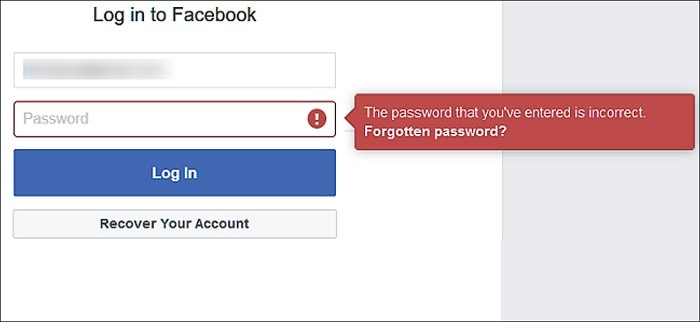
Trinn 2: Skriv inn detaljer om den koblede e-postkontoen på Facebook
Når du fortsetter med å gjenopprette kontoen din, må du skrive inn telefonnummeret eller e-post-ID-en som er knyttet til Facebook-kontoen din. Hvis du oppgir telefonnummeret ditt, vil du få en engangsgenerert kode mens en unik lenke vil bli sendt til e-posten din for å tilbakestille passordet ditt.
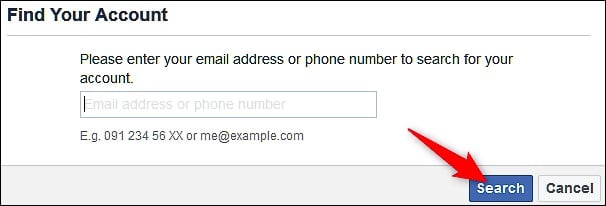
La oss si at du ønsker å gjenopprette kontoen din ved å bruke den tilknyttede e-post-ID-en. Nå kan du fortsette hvordan du ønsker å gjenopprette kontoen din og klikke på ‘Fortsett’-knappen.
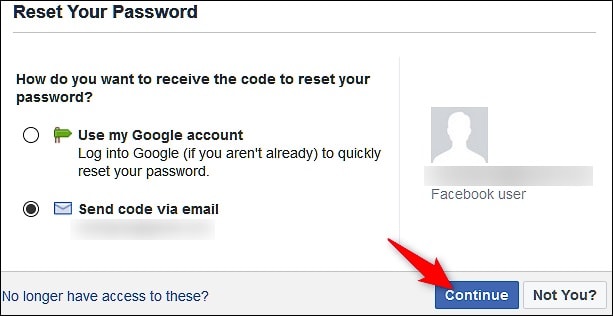
Trinn 3: Endre Facebook-kontoens passord
Deretter vil en e-post bli sendt til den koblede kontoen med en dedikert lenke for å tilbakestille passordet ditt. Hvis du har oppgitt telefonnummeret ditt, vil en engangskode som er generert, bli sendt til det i stedet.
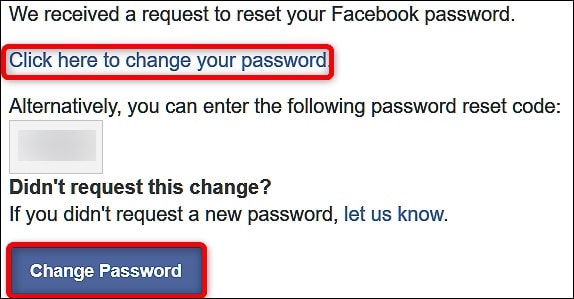
Det er det! Du vil nå bli omdirigert til Facebook-appen eller nettstedet hvor du kan skrive inn ditt nye passord. Når du har endret din FB passord, du bruker den oppdaterte kontolegitimasjonen for å få tilgang til kontoen din.
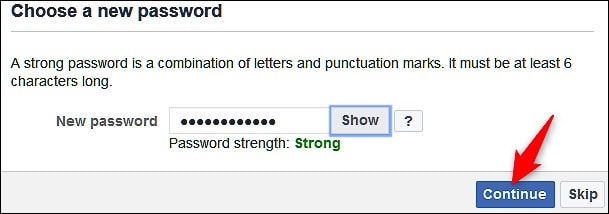
Begrensninger
Selv om prosessen er ganske enkel, vil den bare fungere hvis du får tilgang til e-postkontoen eller telefonnummeret ditt som er knyttet til Facebook-ID-en din.
Spørsmål og svar
- Hvordan kan jeg endre Facebook-passordet mitt?
Hvis du kan logge på Facebook-kontoen din, kan du bare gå til kontoinnstillingene for å endre passordet. Ellers kan du tilbakestille FB-passordet ditt ved å bruke den tilknyttede e-postadressen eller telefonnummeret.
- Hvordan gjøre Facebook-kontoen min sikrere?
Du kan slå på totrinnsverifiseringsprosessen for å koble Facebook-kontoen din til telefonnummeret ditt. Alternativt kan du også koble FB med en autentiseringsapp (som Google eller Microsoft Authenticator).
- Er det greit å beholde FB-passordene mine lagret i Chrome?
Mens Chromes passordbehandling vil hjelpe deg med å holde passordene dine tilgjengelig, kan den enkelt omgås hvis noen kjenner passordet til systemet ditt. Det er derfor det ikke anbefales å lagre alle passord i en enkelt manager som lett kan knekkes.
konklusjonen
Dette bringer oss til slutten av denne omfattende veiledningen om hvordan du tilbakestiller eller endre Facebook-passordet ditt. Som du kan se, kan det være så mange begrensninger for å endre din FB passord. Derfor, hvis du bare ønsker å gjenopprette din Facebook-passord fra din iPhone, så kan du bare ta hjelp av DrFoneTool – Passordbehandling. Det er en brukervennlig og ultrasikker applikasjon som lar deg trekke ut alle slags lagrede eller utilgjengelige passord fra iOS-enheten din.
Siste artikler